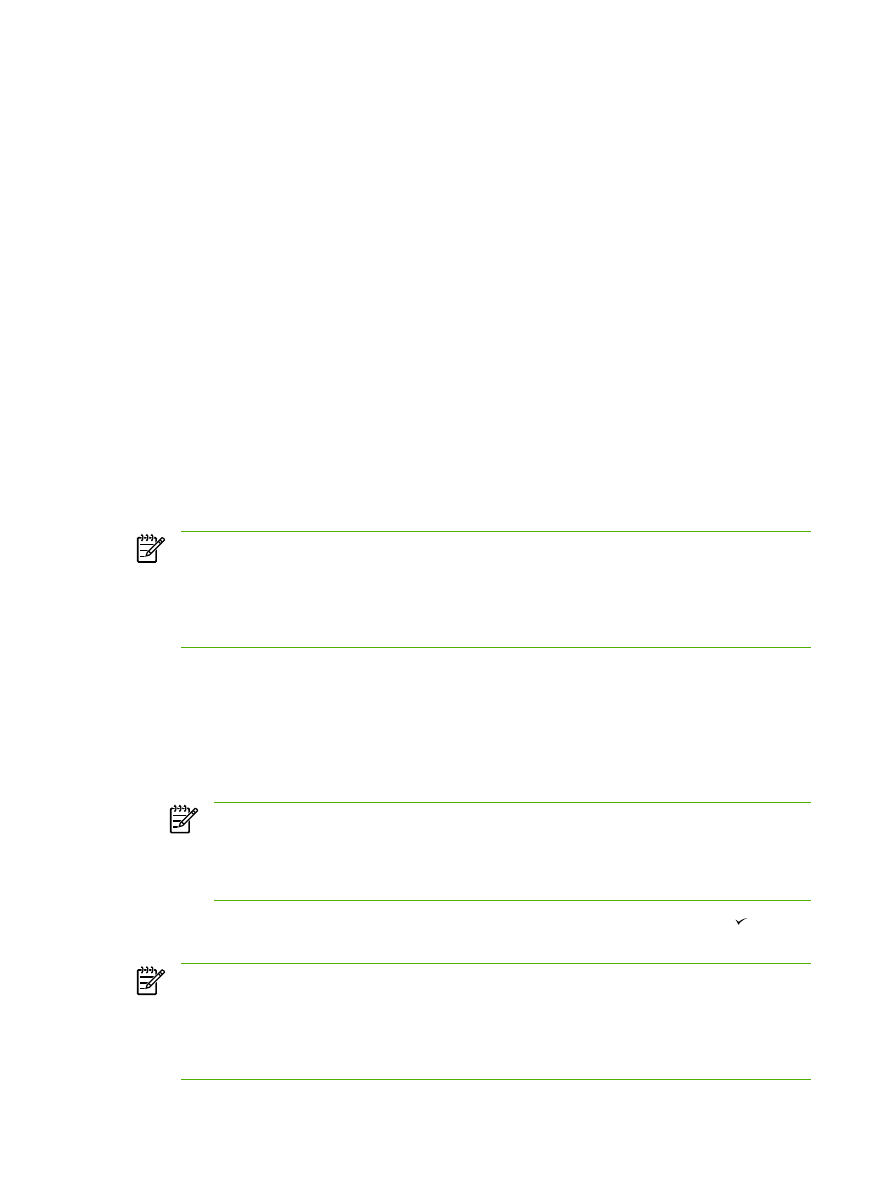
การปรับขนาดสําเนา
หากตองการทําสําเนาเอกสารแบบยอหรือขยายจากตนฉบับปจจุบัน
1.
บนแผงควบคุมของเครื่องออลล-อิน-วัน ใหกด
Reduce/Enlarge (ยอ/ขยาย )
2.
เลือกขนาดที่คุณตองการยอหรือขยายเอกสารตนฉบับ
หมายเหตุ
หากคุณเลือก Custom: 25-400% (กําหนดเอง: 25-400%) ใหระบุเปอรเซ็นตโดยใชปุมตัว
เลขและตัวอักษร
หากคุณเลือก 2 pages/sheet (2หนา/แผน) หรือ 4 pages/sheet (4 หนา/แผน ) ใหเลือกแนวการพิมพ
(แนวตั้งหรือแนวนอน)
3.
กด
Start Copy (เริ่มถายเอกสาร)
เพื่อบันทึกคาที่คุณไดเลือกไว และเริ่มทําสําเนาเอกสารทันที หรือกด เพื่อบันทึก
คาโดยไมมีการเริ่มทําสําเนาเอกสาร
หมายเหตุ
การเปลี่ยนแปลงการตั้งคานี้จะยังคงมีผลใชงานตอไปอีกประมาณสองนาทีหลังจากไดทําสําเนาเอกสาร
เสร็จแลว ในชวงเวลานั้น ขอความ Settings=Custom (การตั้งคา=กําหนดเอง) จะปรากฏบนหนาจอของแผง
ควบคุมของเครื่องออลล-อิน-วัน
คุณตองเปลี่ยนขนาดของสื่อที่ใชพิมพที่ระบบตั้งไว ที่จะใชในถาดปอนกระดาษเพื่อใหตรงกับขนาดที่ตองการ มิ
ฉะนั้น สําเนาบางสวนจะถูกตัดออก
122
บท 7 การทําสําเนา
THWW
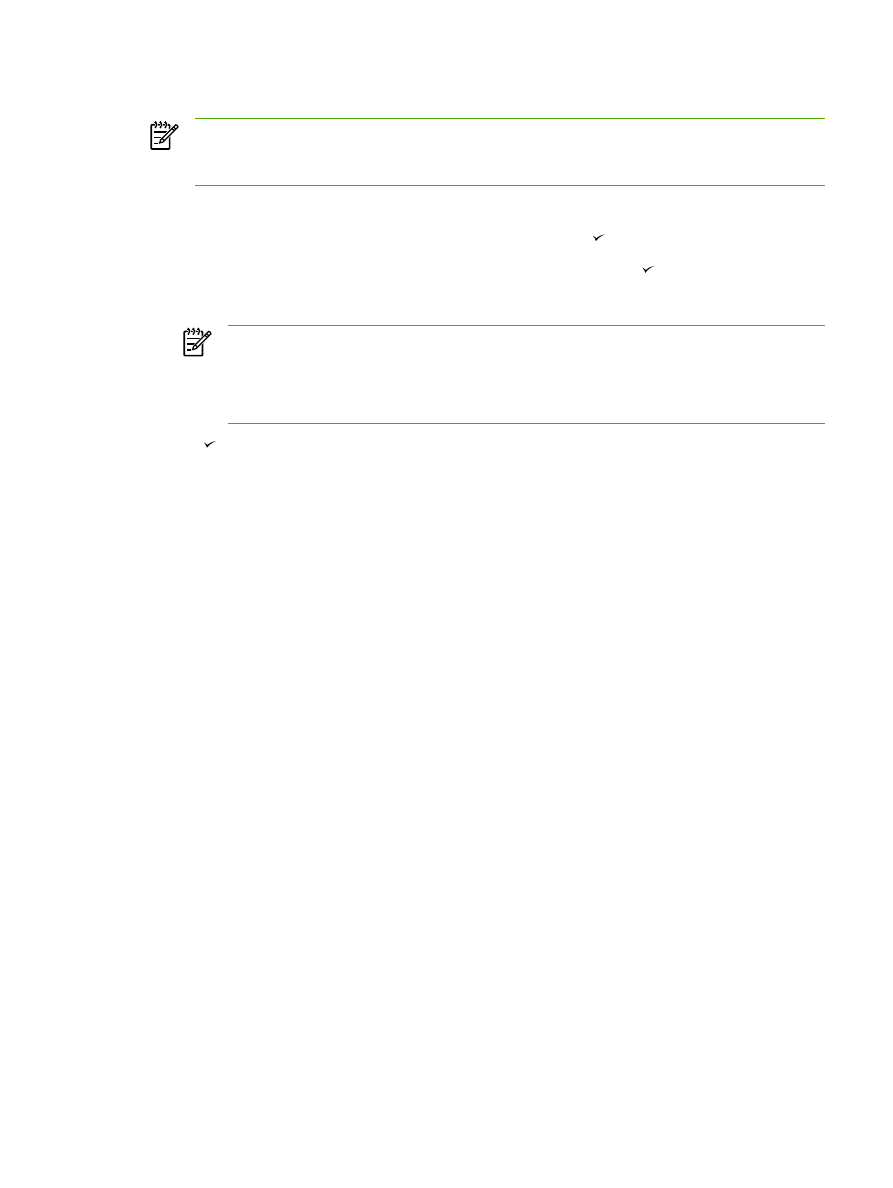
หากตองการปรับคุณภาพของสําเนาที่ระบบตั้งไว
หมายเหตุ
ขนาดในการทําสําเนาที่ระบบตั้งไว คือ ขนาดที่เอกสารตนฉบับจะถูกยอหรือขยายโดยปกติ หากคุณใช
คาที่ระบบตั้งไวจากโรงงาน คือ Original=100% (ตนฉบับ=100%) สําเนาทั้งหมดจะมีขนาดเดียวกับเอกสารตน
ฉบับ
1.
กด
Menu (เมนู )
2.
ใชปุม
<
หรือปุม
>
เพื่อเลือก Copy setup (ตั้งคาการทําสําเนา ) และกด
3.
ใ ชป ุม
<
หรือปุม
>
เพื่อเลือก Def. Redu/Enlrg (ยอ/ขยายที่ระบบตั้งไว ) และกด
4.
ใชปุม
<
หรือ
>
เพื่อเลือกตัวเลือกของวิธีการยอหรือขยายในการทําสําเนาที่ตองการ
หมายเหตุ
หากคุณเลือก Custom: 25-400% (กําหนดเอง: 25-400%) ใหระบุเปอรเซ็นตของเอกสารตน
ฉบับที่คุณตองการทําสําเนา
หากคุณเลือก 2 pages/sheet (2หนา/แผน) หรือ 4 pages/sheet (4 หนา/แผน ) ใหเลือกแนวการพิมพ
(แนวตั้งหรือแนวนอน)
5.
กด เพื่อบันทึกคาที่คุณเลือก
THWW
การยอหรือขยายสําเนา
123